大家都知道,安卓机一直都有快速拨号功能。
只需要打开拨号界面,点击右上角“...”就可以进入“设置”,随后下滑找到“快速拨号”;
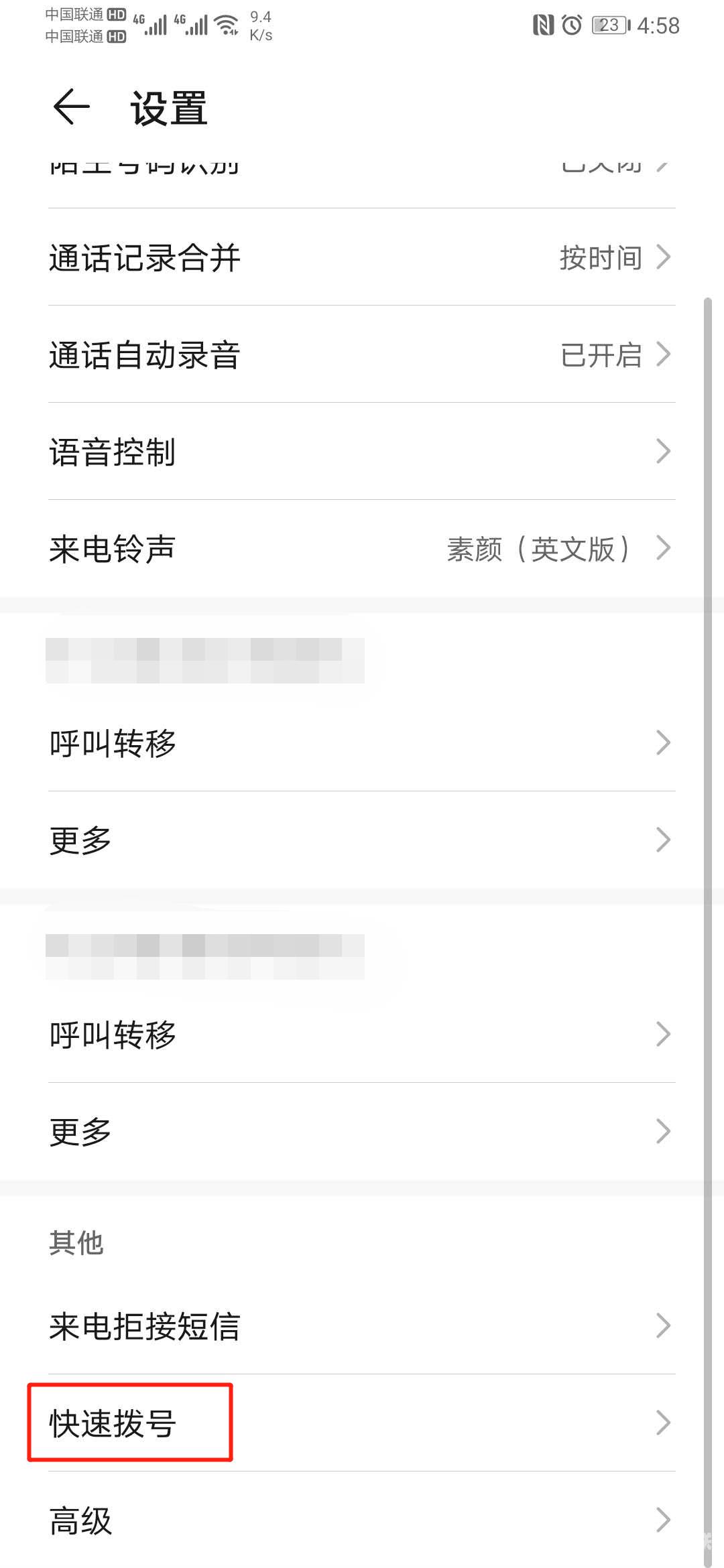
接着在弹出的界面创建你想要快速拨号的联系人,就能直接拨打电话。
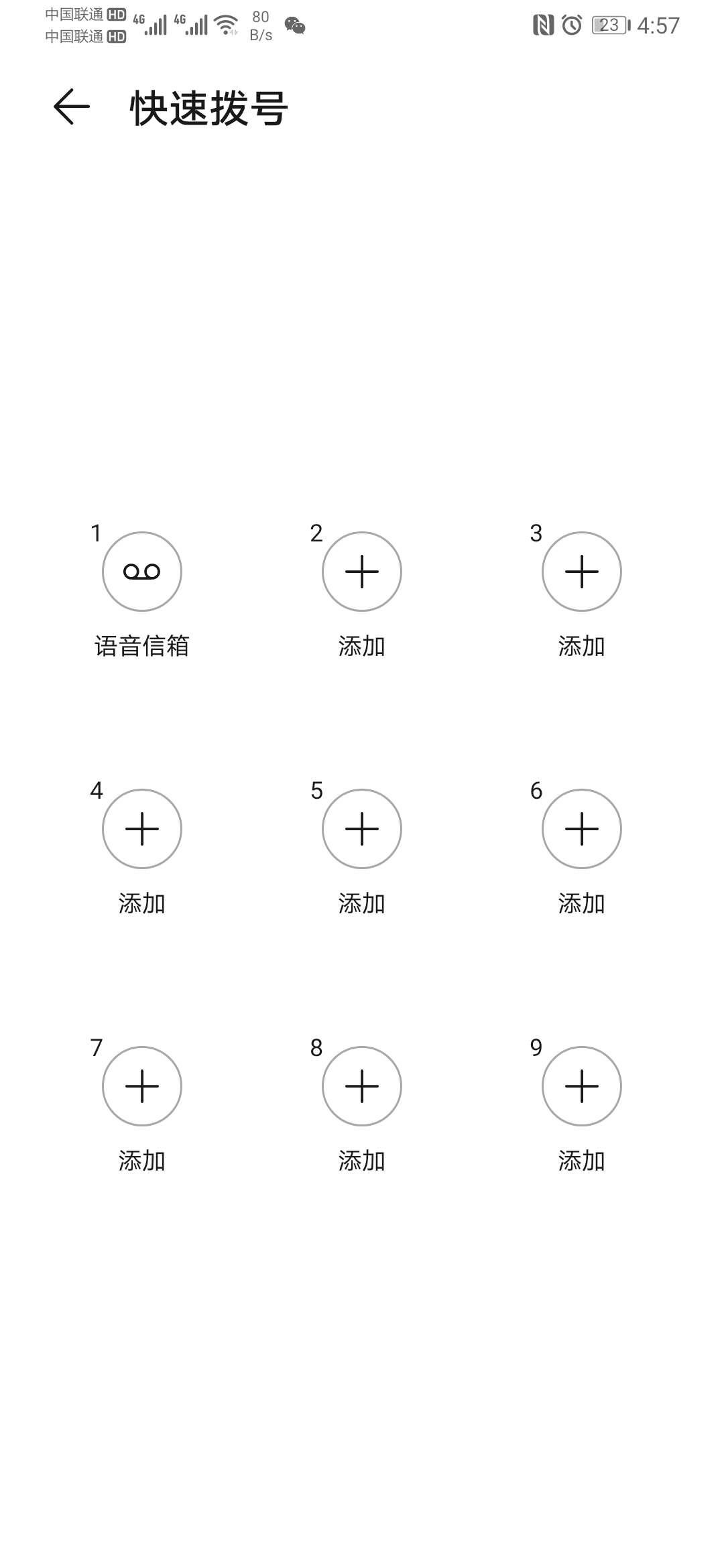
然而 iPhone 却一直没有实现这个功能。
如果想要拨打电话,还需要在通讯录中选择对应的联系人,点击后才能拨打电话。
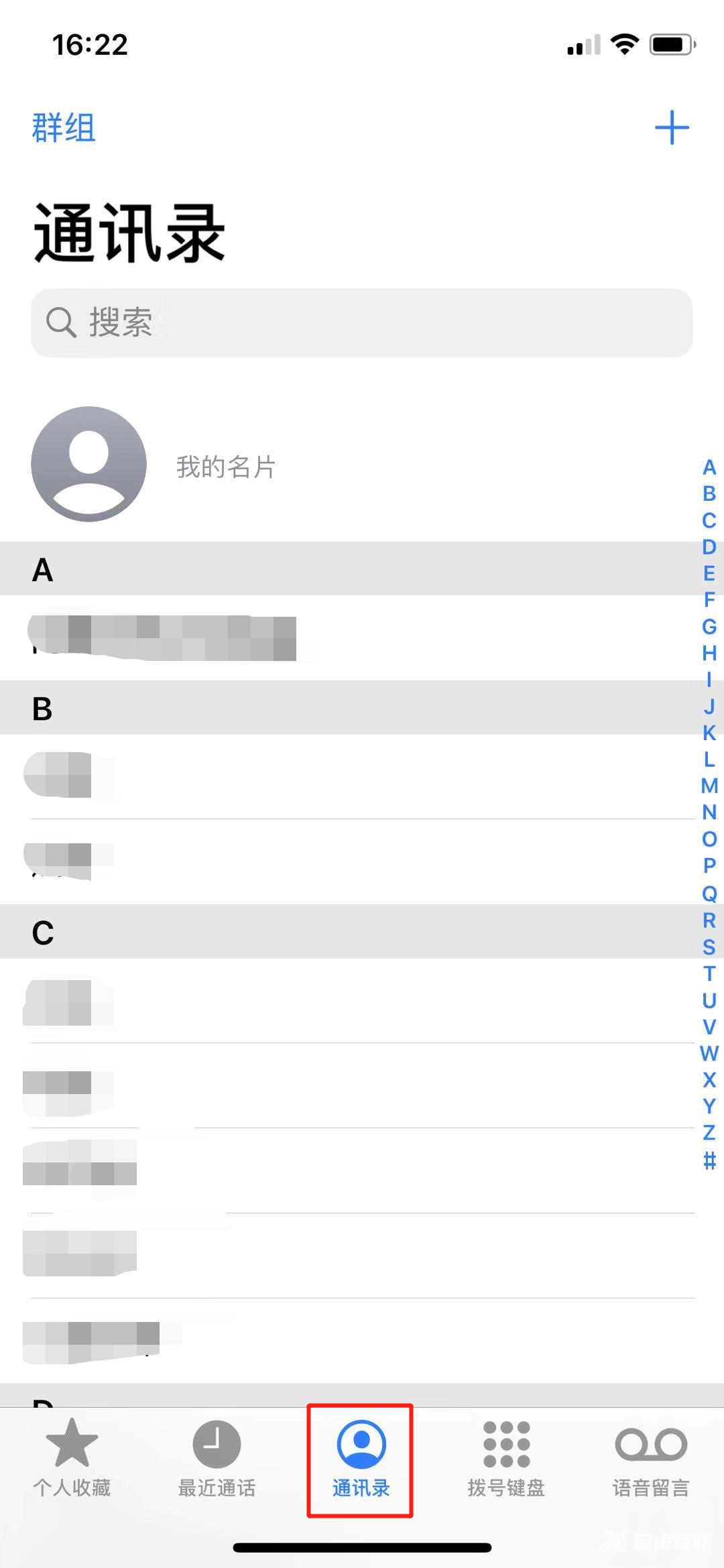
要是她的备注不在前面位置,你只能采取“搜索”,输入你给的备注,或是下滑找到她的电话。
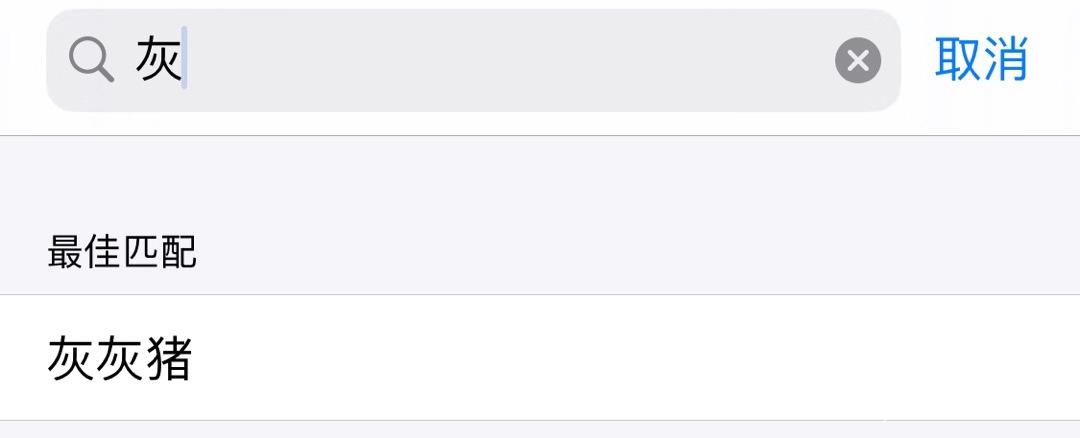
联系人比较多的,就非常不方便!
不过,本喵发现了一个能够实现 iPhone 快速拨号的办法,感兴趣的小伙伴可以一起了解一下。
在「呔咯喵」后台
回复“拨号”
即可获取该快捷指令
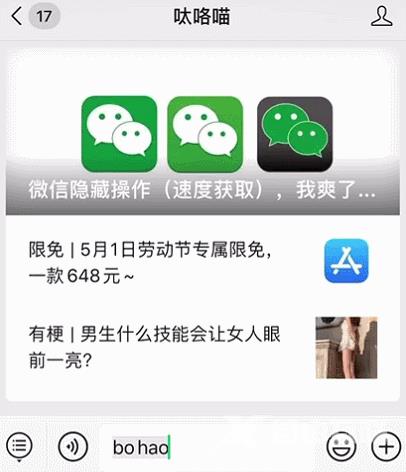
获取链接后,点击下方“获取...”;
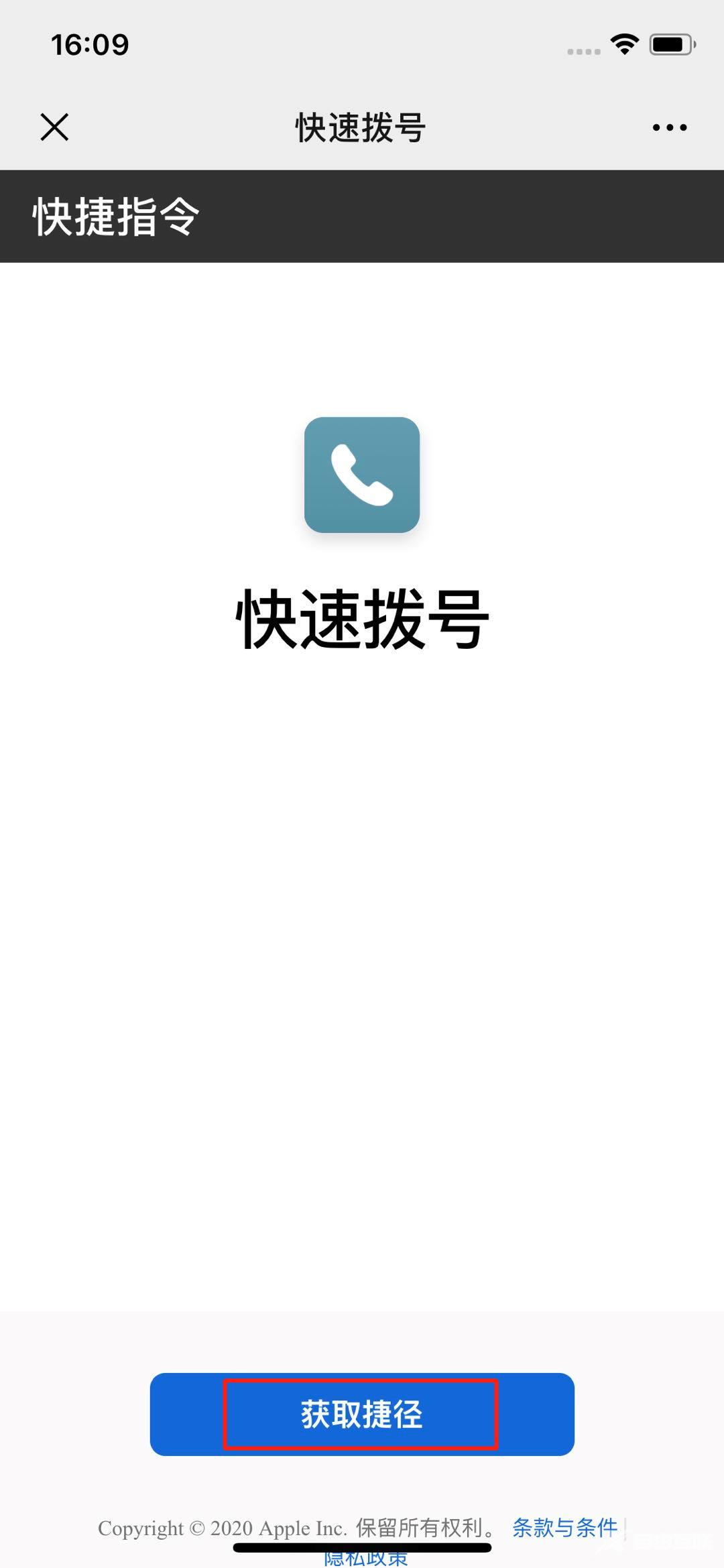
接着进入“快捷指令中心”,但有的小伙伴可能会出现“无法打开”该捷径的提醒;
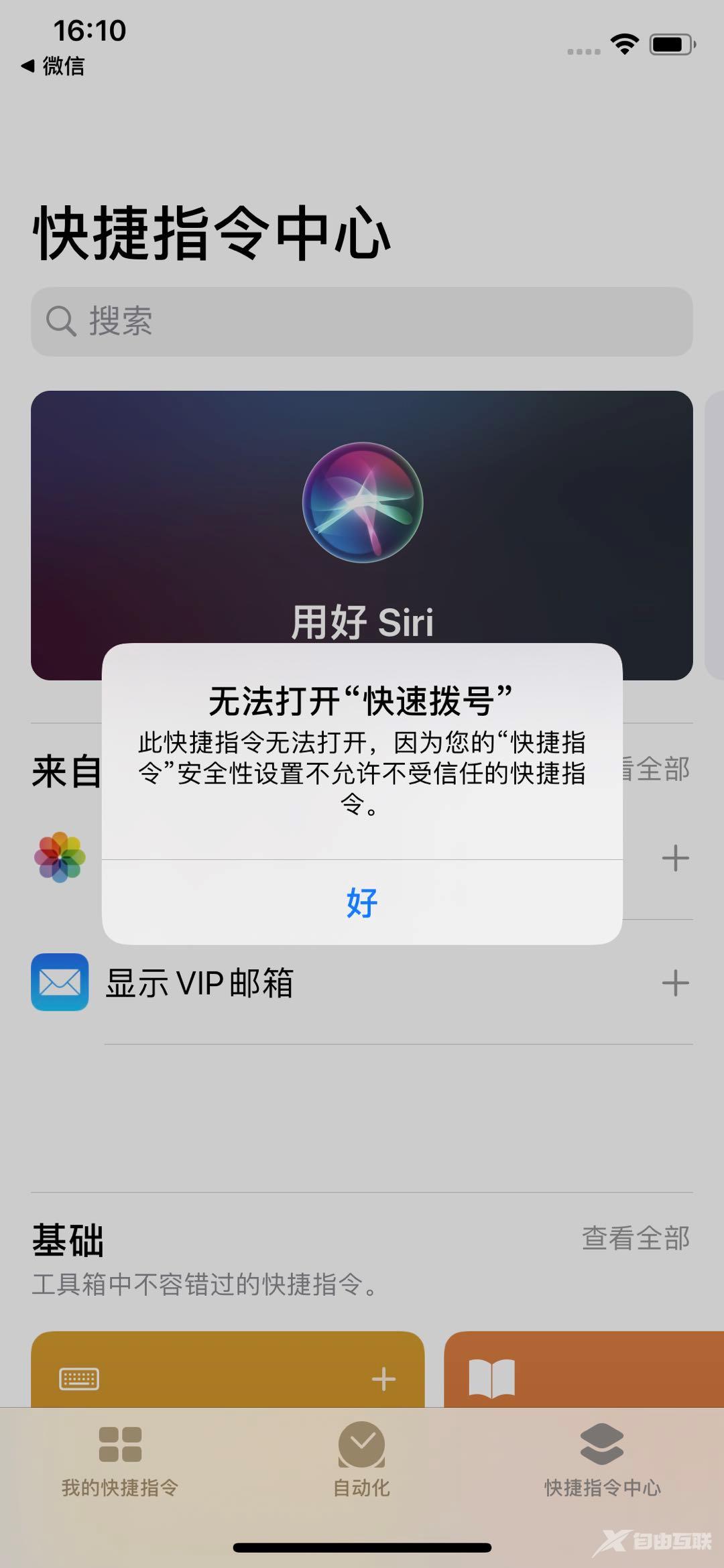
这时候,我们进入设置 - 快捷指令;
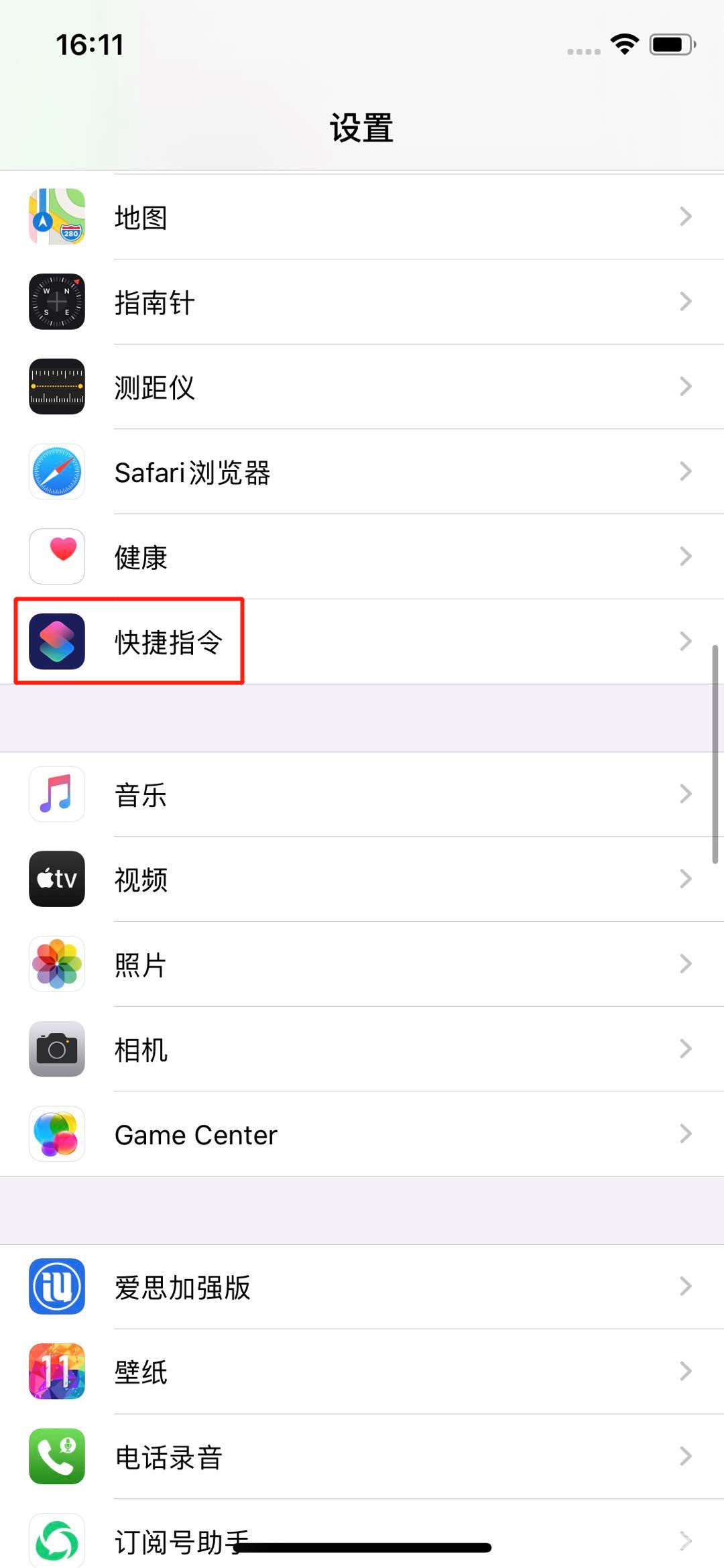
点击进入后,会看到一个“允许不受信任的快捷指令”选项,但是它处于无法勾选信任的状态;
所以我们需要在“快捷指令中心”找到其中一个指令,点击它进行运行;
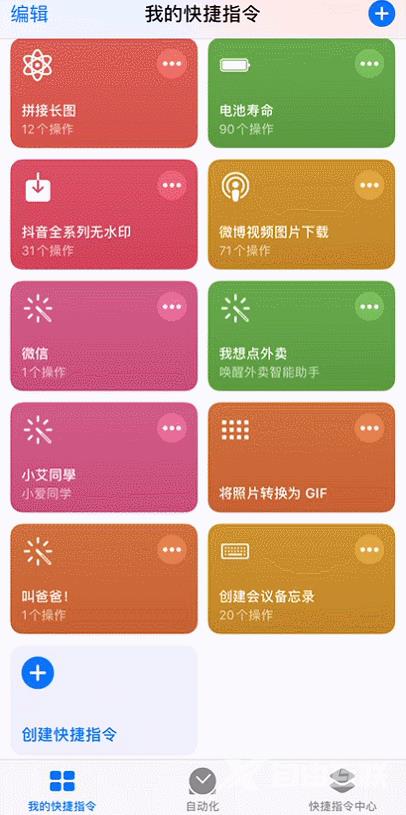
当运行以后,再次进入设置 - 快捷指令 - 允许不受信任的快捷指令,右滑后选择“允许”即可开启。
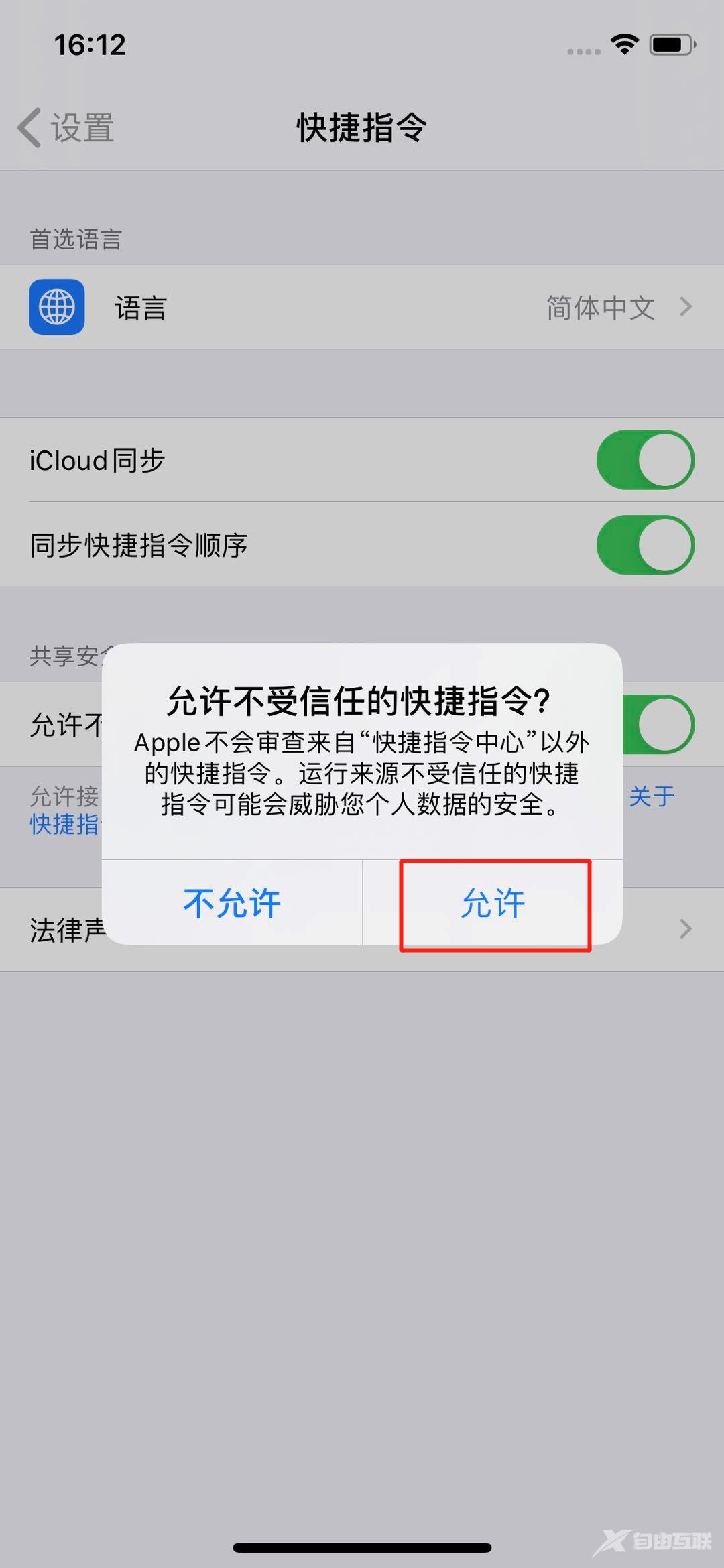
这时候我们重新打开在后台获取的快捷指令,获取后下拉选择“添加不受信任的快捷指令”;
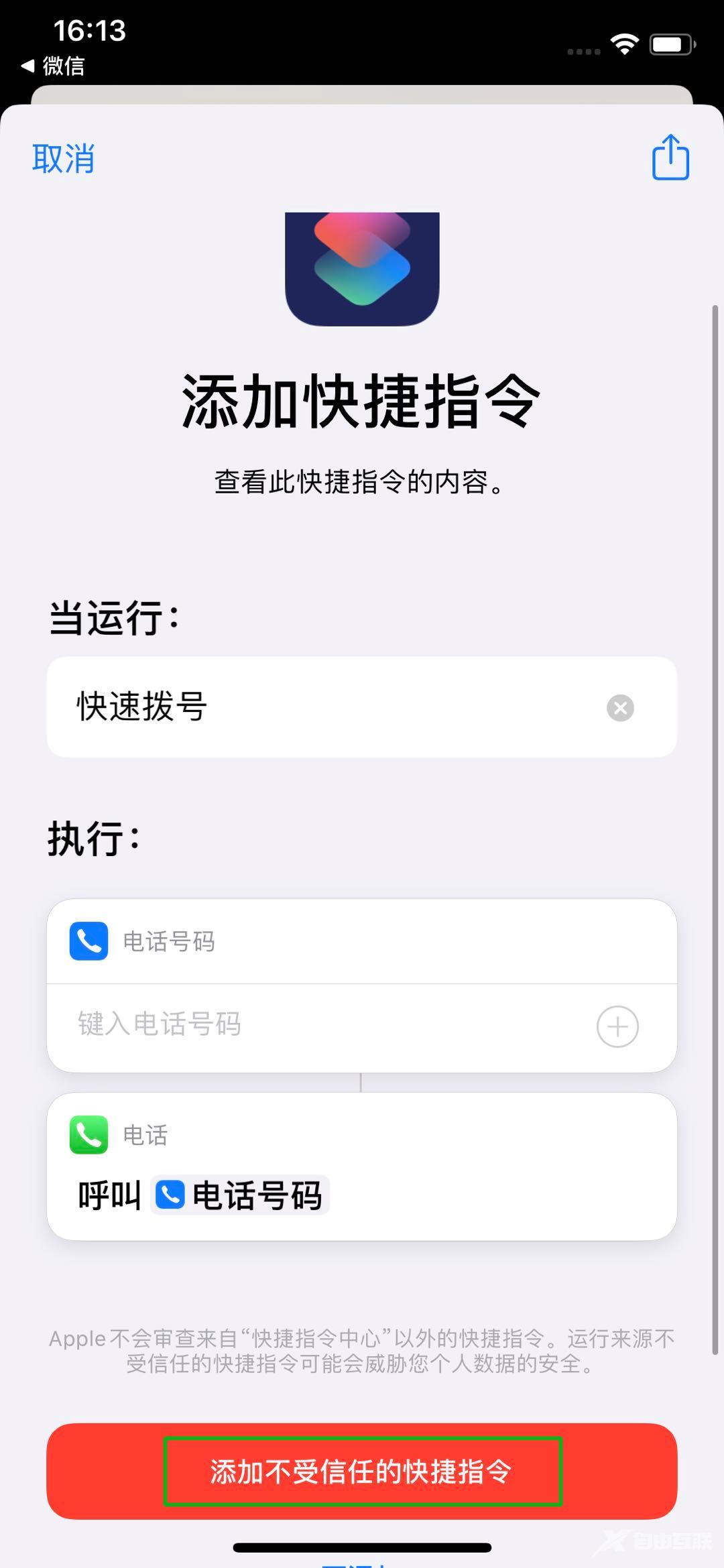
随后在配置此快捷指令下方“输入电话号码”,此时你可以直接点击后方“+”号;
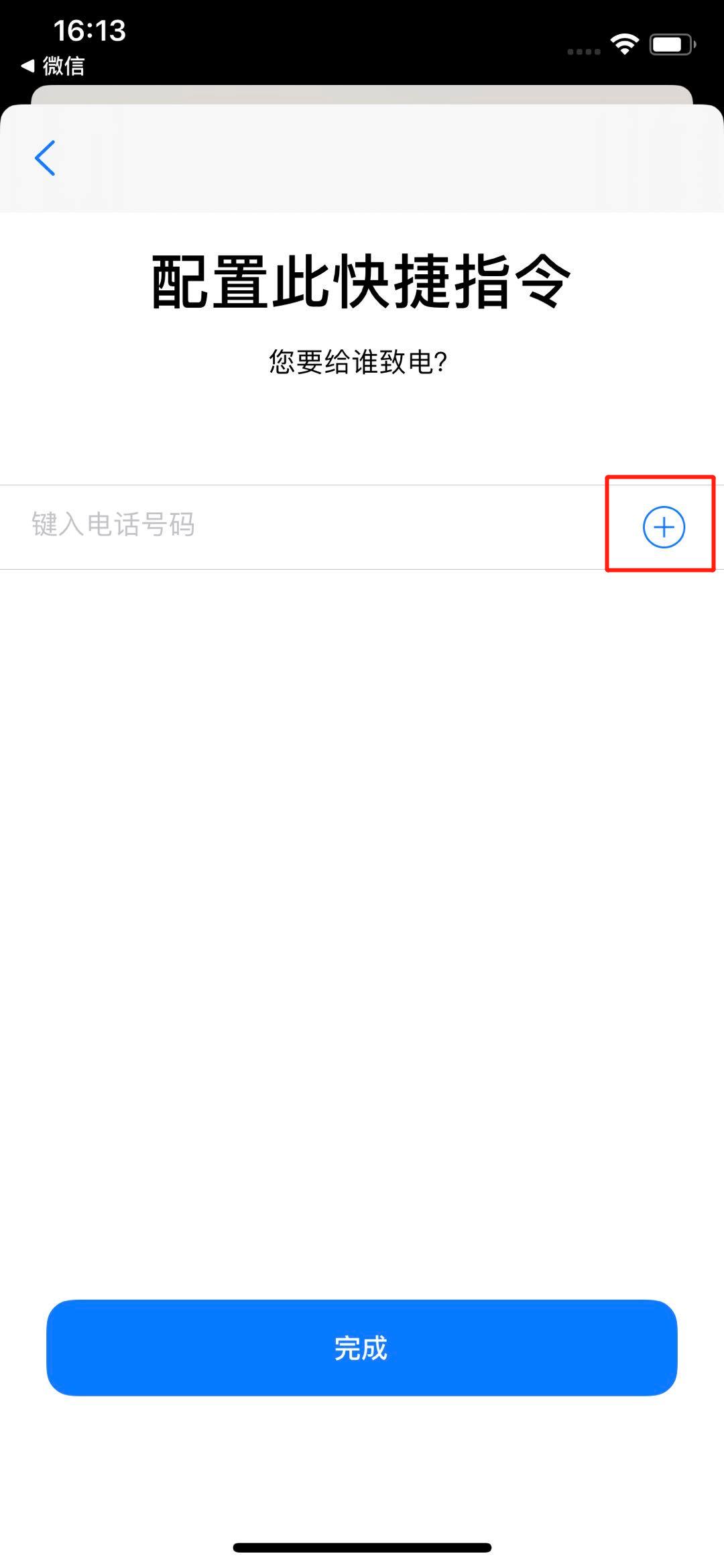
在通讯录选择需要快速拨号的号码,可以选择一个或多个。选择好以后,点击下方“完成”即可。
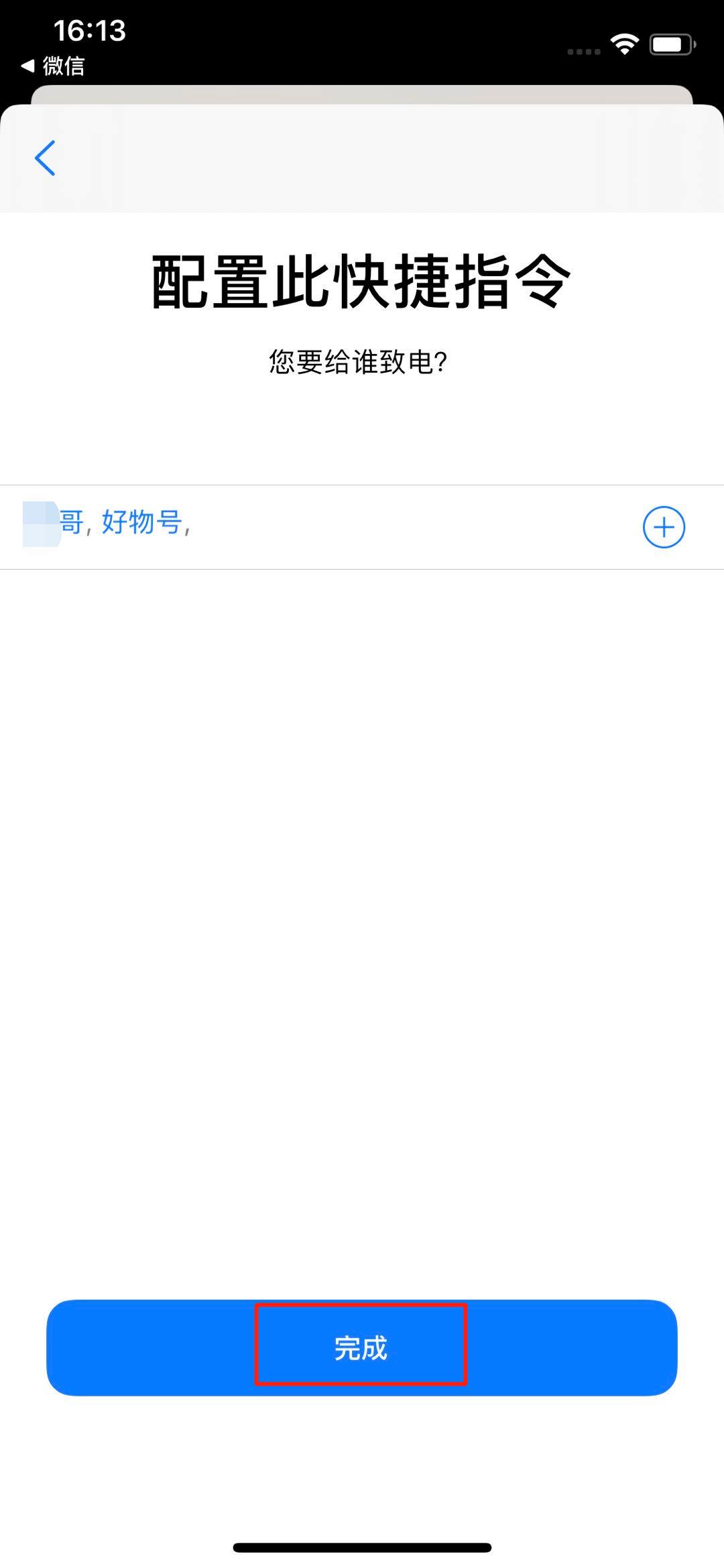
随后“我的快捷指令”中找到“快速拨号”,点击运行;
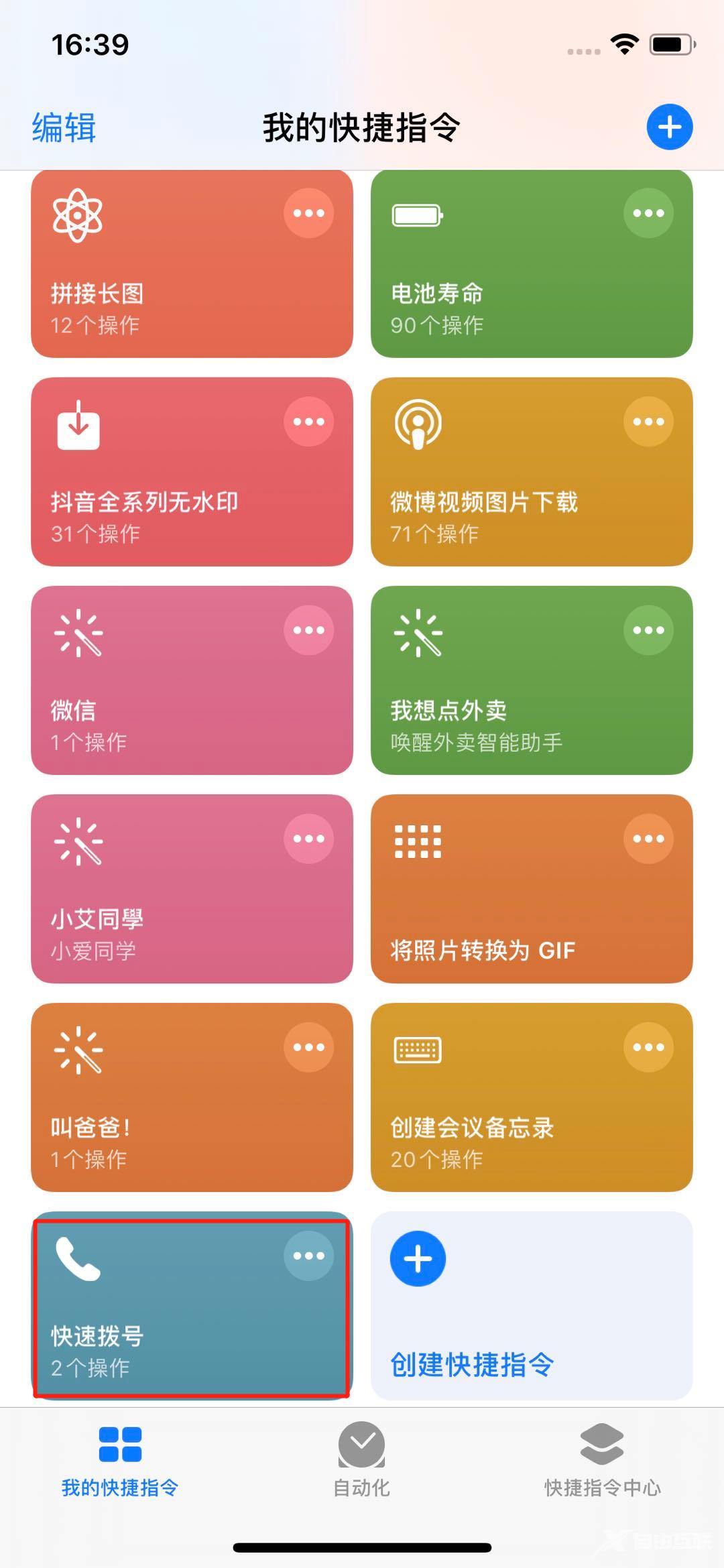
如果你刚才添加的是多个号码,此时会让你“选取项目”,选择下方任意一个你需要拨打的电话,就能直接快速拨号啦~
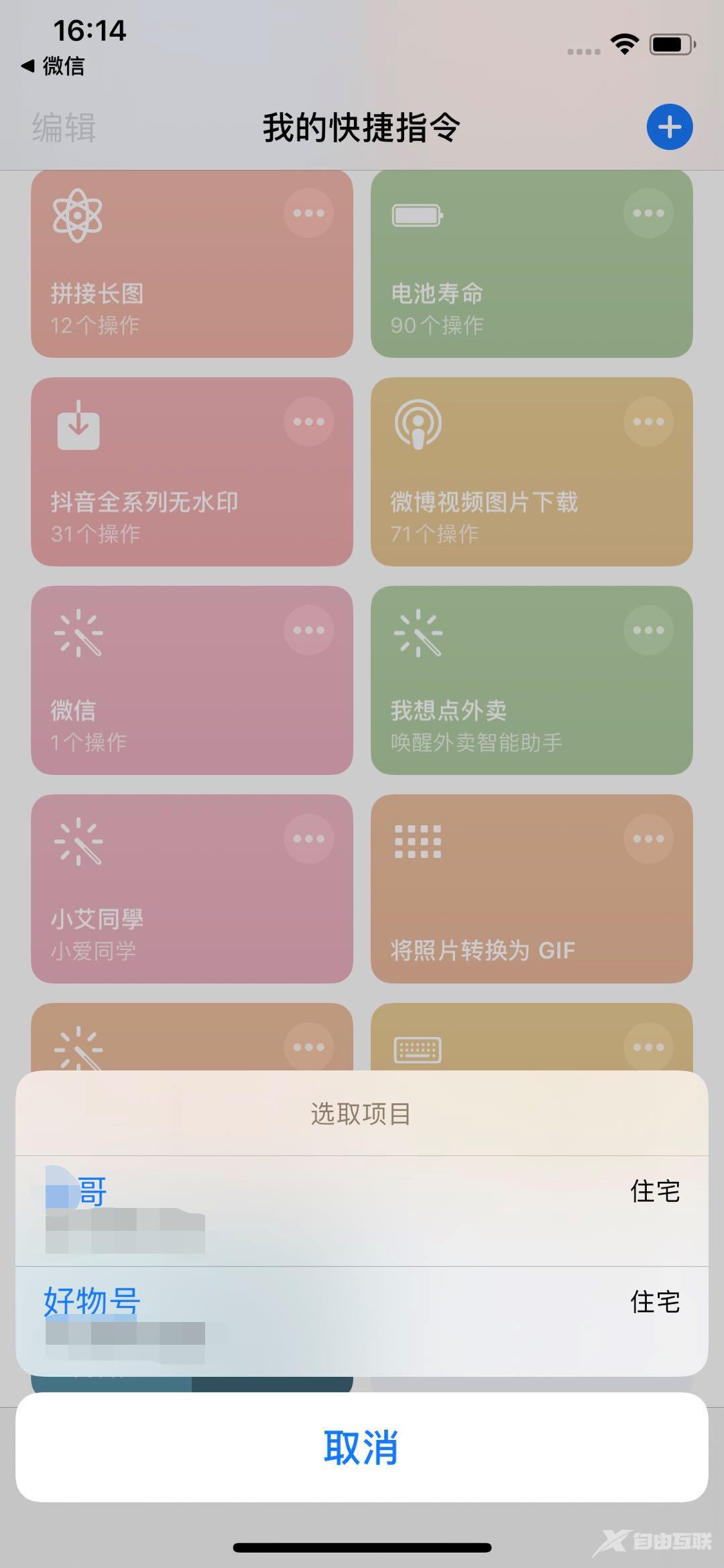
想要再次添加一些快速拨号的小伙伴,可以点击“快速拨号”右上角“...”位置进入该指令;
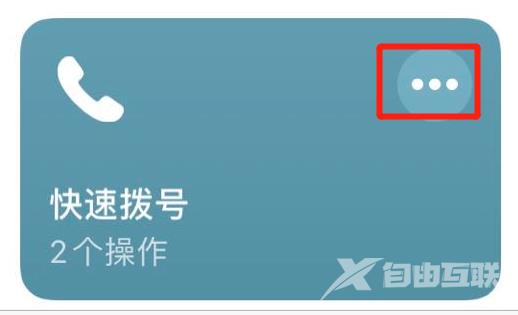
然后在“电话号码”下方的已有联系人后面,点击“+”号,就能再次添加快速拨号号码;
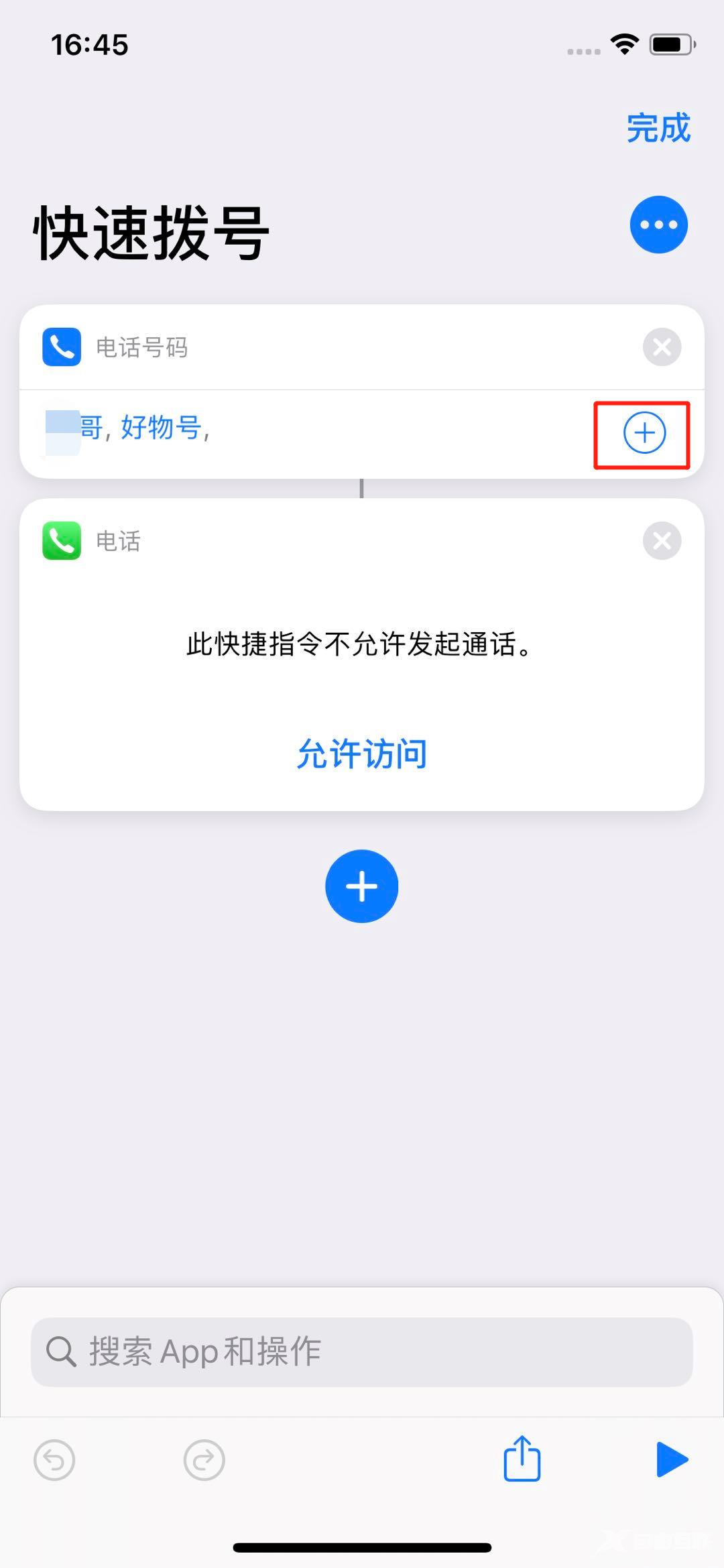
想要下次直接拨号的小伙伴,可以点击右上方“...”,将它“添加到主屏幕”或是“在小组件中显示”。
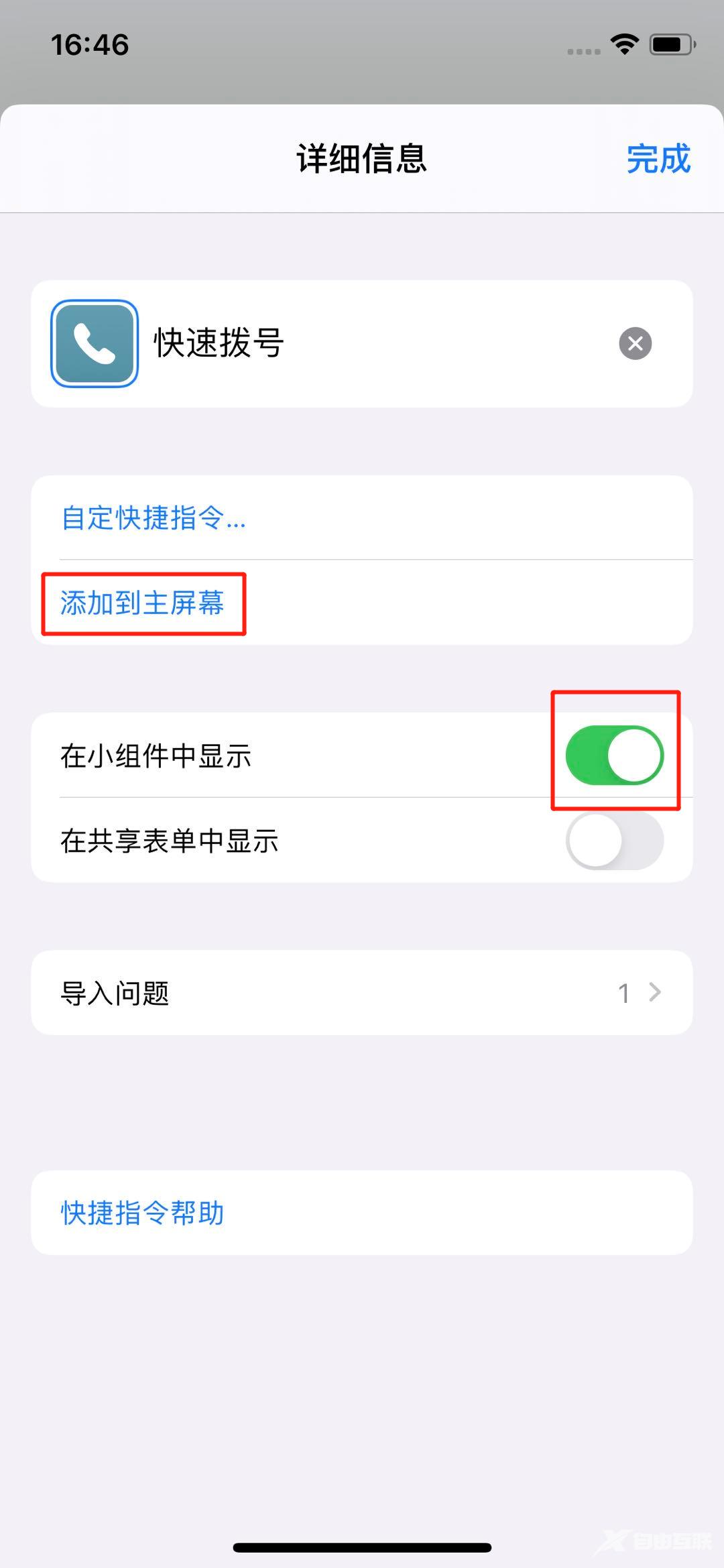
解锁后右滑,就能看到快捷指令,找到快速拨号点击拨打即可。
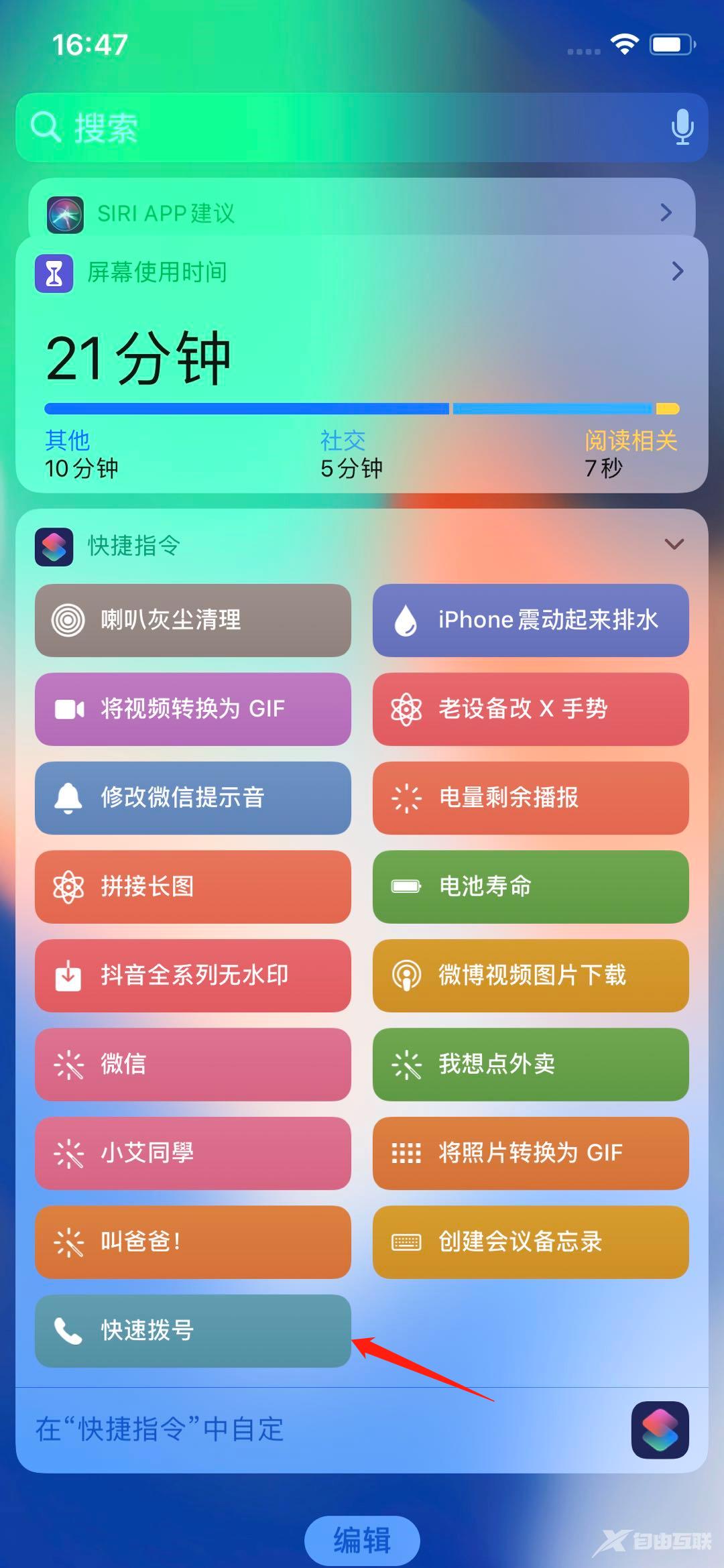
想要这个功能的小伙伴,抓紧行动起来~
又是花里胡哨的一天
觉得有用的小伙伴
右下角集合

666

